如何在Excel中应用Fuzzy Lookup查找近似匹配结果?
在Excel中,有时您希望从现有的工作表中查找相同数据或近似数据的单元格。如果您尝试手动操作,那么找到它们将是一个非常复杂和耗时的过程。但是,我们可以在Excel中使用一个简单的函数来在很短的时间内完成工作。
阅读本教程,了解如何应用Fuzzy Lookup来在Excel中查找近似匹配结果。我们需要使用查找函数才能完成该过程。您可以使用”CTRL + F”命令来激活Excel中的查找函数。
在Excel中应用Fuzzy Lookup查找近似匹配结果
首先,我们将使用查找和替换函数,然后清除匹配大小写复选框。让我们看一看如何在Excel中应用模糊查找来查找近似匹配的结果。
步骤1
假设我们有一个Excel工作表,其中数据类似于下图所示的数据。
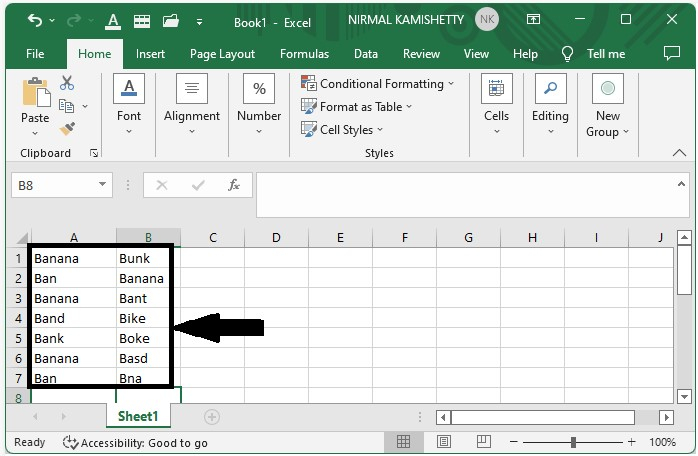
选择数据并按CTRL + F键打开查找菜单以查找确切的单词。在查找弹出窗口中输入”Banana”,以查看要选择哪些选项以显示菜单。
取消选择匹配大小写复选框并选择整个单元格内容,然后点击”查找全部”以显示Excel中的所有结果。
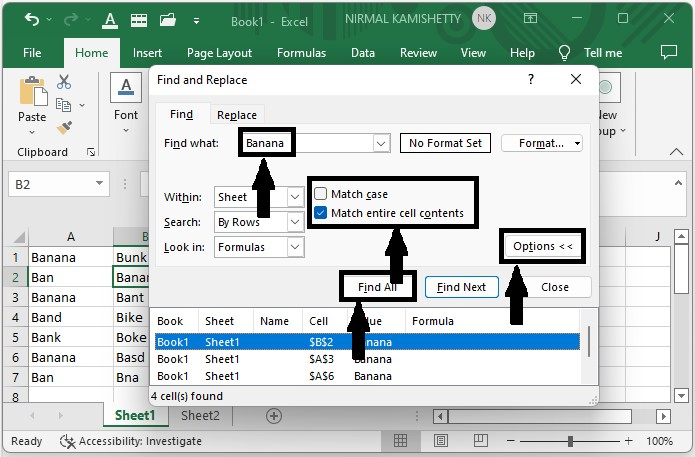
步骤2
选择数据并按CTRL + F键打开查找菜单,以在工作表中查找近似值。在查找弹出窗口中输入”Ban”以查看要选择哪些选项来显示它们。
取消选择匹配大小写和匹配整个单元格内容复选框,然后点击”查找全部”以获取所有近似匹配的单词,如下图所示。
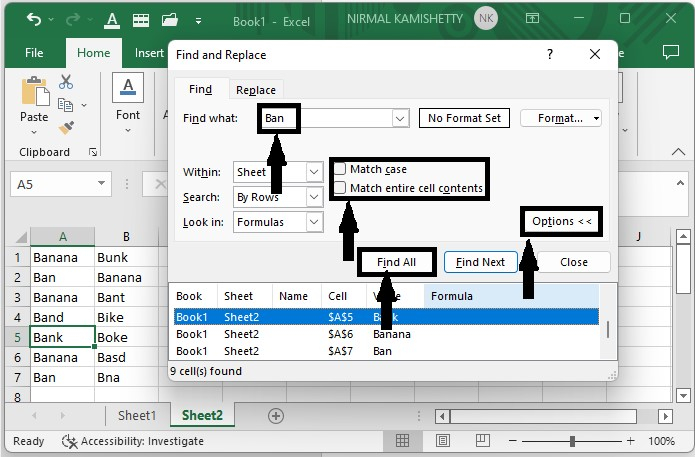
结论
在本教程中,我们使用了一个简单的示例来演示如何应用Fuzzy Lookup来在Excel中查找近似匹配结果,以突出显示特定的数据集。
 极客教程
极客教程